You can assign or change a user’s permissions by clicking your organization’s name in the top left corner and then clicking Settings. In your organization’s settings, go to the Users & Authentication section.
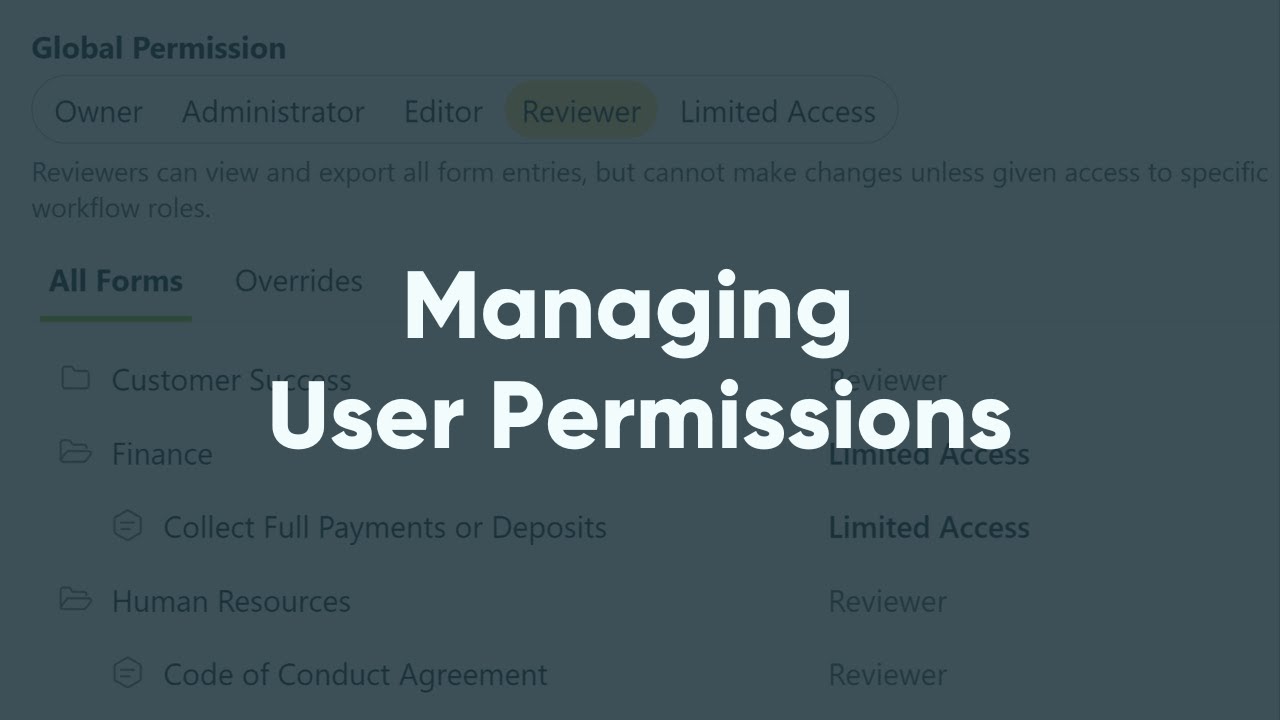
Managing Users
From this page, you can see all organization users, including any pending invitations. Use the icons in the top-right corner to filter by role or search for specific users by name.
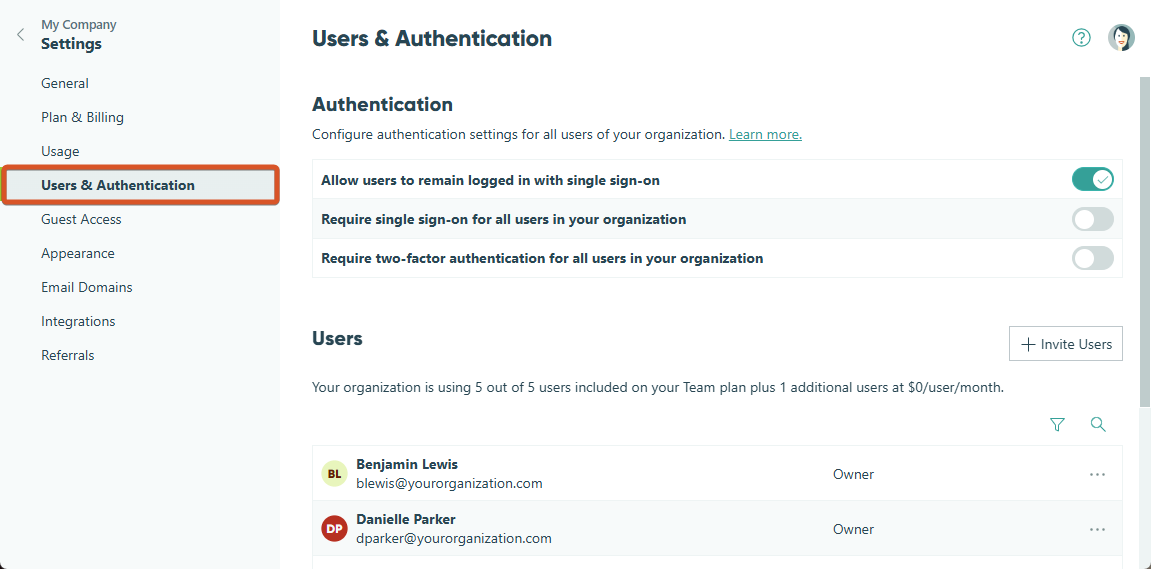
When you click a user’s name or select the ellipsis (…) to the right of their name, a menu will appear with the following options:
- Edit Permissions – Adjust a user’s access settings for forms and folders. You can set their global permission level and tailor permissions for individual forms and folders as needed. Additionally, users with Reviewer or Limited Access permissions for a form can be assigned to a workflow role.
- View As User – Navigate Cognito Forms in read-only mode as the user. Learn more about View As User.
- Remove User – Remove the user from your organization. You’ll be prompted to confirm by selecting Remove in the dialog that appears.
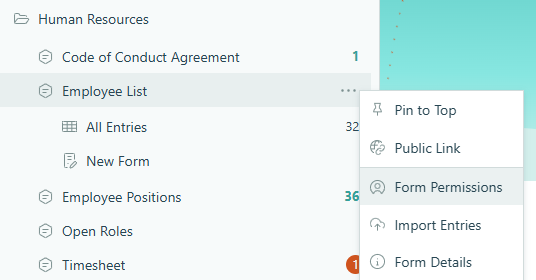
View As User
If you’re an organization Owner or Administrator, you can click a user’s name or the ellipsis (…) to the right of their name to select View As User. This allows you to navigate Cognito Forms in read-only mode as that user – but only for users with a lower permission level than your own.
While in this mode, you can view forms and entries as that user, but any actions or changes you attempt to make will not be saved. When you’re done, click Exit in the top right corner to return to your account.
Global Permission
The global permission a user is granted affects what they can do within your organization, and is the default permission granted when new forms are created within the organization.
- Owners can manage the organization, plans, and billing, as well as manage users, forms, and entries. Only owners can assign other owners or delete the organization.
- Administrators can manage users, forms, and entries.
- Editors can manage form entries, but cannot build or publish forms.
- Reviewers can only view or export form entries, but cannot make changes.
- Limited Access users can log in, but only have access to forms for which they have been given specific permissions.
Detailed Permission Comparison
| Owner | Administrator | Editor | Reviewer | Limited Access | |
|---|---|---|---|---|---|
| Invite users | Yes | Yes | No | No | No |
| View user permissions | Yes | Yes | No | No | No |
| Change user permissions | Yes | Yes | No | No | No |
| Delete users | Yes | Yes | No | No | No |
| Assign new owners | Yes | No | No | No | No |
| Remove owners | Yes | No | No | No | No |
| View billing information | Yes | No | No | No | No |
| Edit billing information | Yes | No | No | No | No |
| Change plan | Yes | No | No | No | No |
| View plan usage | Yes | No | No | No | No |
| View billing history | Yes | No | No | No | No |
| View audit log | Yes | Yes | No | No | No |
| Delete organization | Yes | No | No | No | No |
| View general settings | Yes | Yes | Yes | Yes | Yes |
| Edit general settings | Yes | No | No | No | No |
| Require form themes | Yes | Yes | No | No | No |
| Track read/unread entries | Yes | Yes | No | No | No |
| View default location | Yes | Yes | Yes | Yes | Yes |
| Edit default location | Yes | No | No | No | No |
| Manage integrations | Yes | Yes | No | No | No |
| Account | |||||
| Log in | Yes | Yes | Yes | Yes | Yes |
| Require 2FA/SSO* | Yes | Yes | No | No | No |
*Organizations on the Enterprise plan level can require two-factor authentication or single sign-on for all users.
Override global permissions
To override global permissions, click + Add Override. Choose the desired form or folder, select the appropriate permission level, and click Add to apply the changes. These custom permissions will appear under Overrides. To remove an override, reset the permission level for the form or folder to match the global permission.
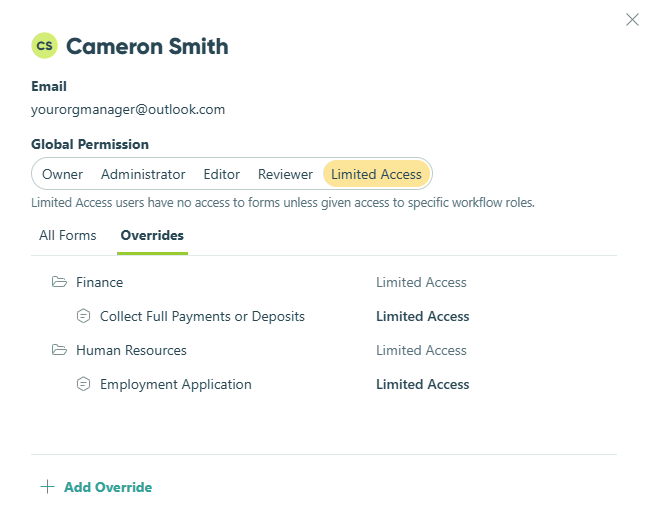
Form Permissions
A user’s global permission can be overridden on an individual form.
- Administrators can manage the form and its entries, including assigning permissions to users on that form.
- Editors can manage the form’s entries but cannot build or publish the form.
- Reviewers can only view or export the form’s entries, but cannot make changes.
- Limited Access users have no access to forms unless assigned to specific workflow roles.
Detailed Form Permission Comparison
| Administrator | Editor | Reviewer | Limited Access | |
|---|---|---|---|---|
| Assign form permissions | Yes | No | No | No |
| Build form | Yes | No | No | No |
| Copy form | Yes* | No | No | No |
| Delete form | Yes | No | No | No |
| Archive form | Yes | No | No | No |
| Publish form | Yes | No | No | No |
| View form in sidebar | Yes | Yes | Yes | Yes** |
| Move form to/from a folder | Yes | No | No | No |
| View/export form details | Yes | No | No | No |
| Entries | ||||
| View entries | Yes | Yes | Yes | Yes** |
| View integration audit data | Yes | No | No | No |
| Create new entries | Yes | Yes | Yes** | Yes** |
| Auto-Create entries | Yes | No | No | No |
| Create new entry view | Yes | Yes | No | No |
| Sync entries with OData Feed | Yes | No | No | No |
| Edit entries | Yes | Yes | Yes** | Yes** |
| Change status | Yes | Yes | No | No |
| Import entries | Yes | Yes | No | No |
| Export entries | Yes | Yes | Yes** | Yes** |
| Download files | Yes | Yes | Yes | No |
| Delete entries | Yes | Yes | No | No |
| Create documents | Yes | Yes | Yes | Yes** |
| Manage document templates | Yes | No | No | No |
| Share entries | Yes | Yes | No | No |
| Email entries | Yes | Yes | No | No |
| Mark entries as Read/Unread | Yes | Yes | No | No |
| Print entries | Yes | Yes | Yes | Yes** |
*Users with Administrator form permissions can copy a form if: 1) their global permission level is also Administrator or 2) they have Administrator permissions for at least one folder.
**Reviewers and Limited Access users are granted these permissions only for specific shared entry views. Additionally, Limited Access users can only generate document templates set to the role they’ve been assigned and cannot export entries using the All Fields option.
Folder Permissions
By default, folder/form permissions are inherited from global permission levels. To assign individual folder permissions, hover over the folder name in the sidebar, click the ellipsis (…) to open the folder menu, and select Folder Permissions.
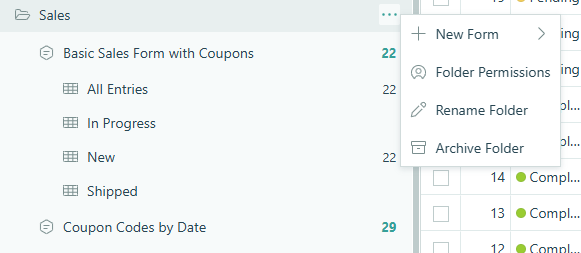
- Global Administrators can manage the folder and create new folders.
- Folder Administrators can manage the folder, but cannot create new folders.
- Editors/Reviewers can view forms in the folder, but cannot make changes to the folder.
- Limited Access users cannot make any changes to the folder, and cannot view the folder unless it contains forms the user has permission to access.
Detailed Folder Permission Comparison
| Administrator | Editor | Reviewer | Limited Access | |
|---|---|---|---|---|
| View folder | Yes | Yes | Yes | Yes* |
| Delete folder | Yes | No | No | No |
| Archive folder | Yes** | No | No | No |
| Rename folder | Yes | No | No | No |
| Add new form to folder | Yes | No | No | No |
| Move form to folder | Yes | No | No | No |
| Copy form to folder | Yes | No | No | No |
| Edit folder permissions | Yes | No | No | No |
*Folder will only appear if the folder contains forms the user has permission to access.
**You must be an Administrator of every form in the folder to archive it.